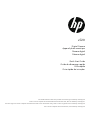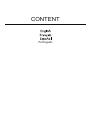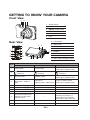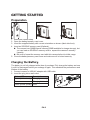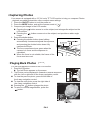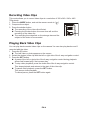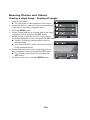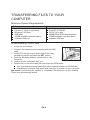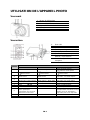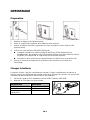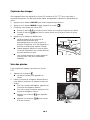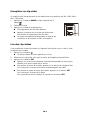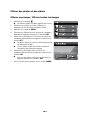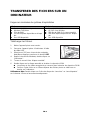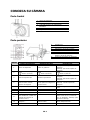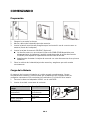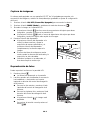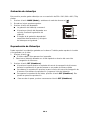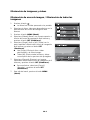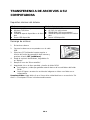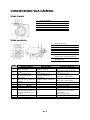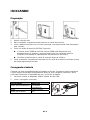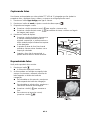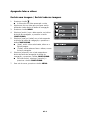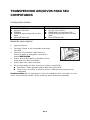s520
Digital Camera
Appareil photo numérique
Cámara digital
Câmera digital
Quick Start Guide
Guide de démarrage rapide
Guía rápida
Guia rápido de instruções
For the full vewrsion of the s520 product user manual go to: www.hp.com/support
Pour la version complète du manuel d’utilisateur du modèle s520, allez sur: www.hp.com/support
Para descargarse la versión completa del manual de instrucciones del modelo s520, puede acceder al siguiente enlace: www.hp.com/support
Para a versão completa do manual da s520, visite: www.hp.com/support
La page charge ...
La page charge ...
La page charge ...
La page charge ...
La page charge ...
La page charge ...
La page charge ...

FR-1
UTILISATION DE L’APPAREIL PHOTO
Vue avant
1. Bouton du déclencheur
2. Flash
3. Bouton ON/OFF
4. Voyant LED du retardateur
5. Microphone
6. Objectif
Vue arrière
A. Ecran LCD
B. Diode d’état
C. Connecteur USB et sortie Vidéo
D. Fixation pour dragonne
E. Haut-parleur
F. Trou de fixation pour trépied
G. Couvercle du logement de la
batterie / carte mémoire
H. Bouton Configurations / de
navigation
Fonction
Elément
Mode Prise de vue Mode Vidéo Mode Lecture
1. Bouton du déclencheur Bouton d’enregistrement
Photo: En mode capture
Clip-vidéo: En mode capture
2.
: Zoom arrière
: Zoom avant
: Zoom arrière
: Zoom avant
: Zoom arrière
: Zoom avant
3. Mode Lecture Mode Lecture
Photo : vers mode capture
Clip-vidéo : vers mode capture
4.
Commutation :
Mode Vidéo > Mode Capture
Commutation:
Mode Capture > Mode Vidéo
Photo: vers mode capture
Clip-vidéo: vers mode capture
5. Mise au point Mise au point 10e photos ou vidéo suivante
6. Compensation -- Photo ou vidéo précédente
7. Flash -- Photo ou vidéo suivante
8. Retardateur Retardateur 10
e
photo précédente
9.
Si configuration d’un mode
Scène quelconque:
commutation vers écran de
sélection du mode scène
--
Photo: affichage des photos
Enregistrement d’un fichier vocal (si
“Mémo vocal” est “Enregistré”).
Clip-vidéo: pour lire un clip-vidéo
10. Menu Capture Menu Vidéo Menu Lecture
11. -- -- Effacer

FR-2
DEMARRAGE
Préparation
1. Attacher la dragonne de l’appareil photo.
2. Ouvrir le couvercle du logement de la batterie/carte mémoire.
3. Insérer la batterie fournie en respectant la bonne orientation comme illustré (côté
imprimé avant).
4. Insérer une carte mémoire SD/SDHC (Optionnel).
L’appareil possède une mémoire intégrée de 32 Mo (23 Mo disponible pour
enregistrement des images) mais il est possible d’utiliser une carte mémoire externe
SD/SDHC pour augmenter la capacité de la mémoire de l’appareil.
Formater la carte mémoire avec l’appareil avant de l’utiliser pour la première fois.
5. Fermer le couvercle du logement de la batterie/carte mémoire et contrôler son
verrouillage.
Charger la batterie
La batterie fournie n’est pas complètement chargée. Charger complètement la batterie et
l’utiliser jusqu’à son déchargement complet avant de la recharger à nouveau. Ceci permet de
maximiser les performances et la durée de vie de la batterie.
1. Connecter l’appareil à un adaptateur secteur USB à l’aide du câble USB.
2. Brancher la fiche dans une prise murale.
Voyant d’état Description
Vert (clignote lentement) Chargement normal
Vert Chargement terminé
Vert (clignote
rapidement)
Erreur
1
2

FR-3
Capturer des images
Votre appareil photo est équipé d’un écran LCD couleurs de 3.0” TFT pour vous aider à
composer des photos, lire des photos/clip-vidéos sauvegardés ou ajuster les paramètres du
menu.
1. Appuyer sur le bouton ON/OFF pour mettre l’appareil sous tension.
2. Appuyer sur le bouton MODE et régler l’appareil en mode [
].
3. Composer votre image sur l’écran LCD.
Presser la touche
pour faire un zoom avant sur le sujet et le grossir sur l’écran.
Presser la touche
pour faire un zoom arrière sur le sujet et revenir à la vue
normale.
4. Appuyer sur le bouton du déclencheur.
Le fait d’appuyer à mi-course sur le
déclencheur permet de faire
automatiquement une mise au point et
d’ajuster l’exposition, et le fait d’appuyer à
fond sur le déclencheur capture l’image.
Quand l’appareil effectue la mise au point
et calcule l’exposition, les crochets de mise
au point deviennent verts.
Les crochets deviennent rouges quand la
mise au point n’est pas correctement
effectuée.
Voir des photos
Il est possible de regarder les photos sur l’écran
LCD.
1. Appuyer sur le bouton
.
La dernière photo prise apparaît sur
l’écran.
2. Utiliser la touche de navigation Gauche/Droite
pour afficher les photos en séquence avant ou
arrière.
Pour voir la photo précédente, appuyer sur
la touche de navigation Gauche.
Pour voir la photo suivante, appuyer sur la
touche de navigation Droite.
Appuyer sur le bouton
pour agrandir
la photo.
Appuyer sur le bouton
pour revenir
à la vue normale.

FR-4
Enregistrer un clip-vidéo
Ce mode permet l’enregistrement de clip-vidéos avec une résolution de 320 x 240 / 640 x
480 / 720p pixels.
1. Appuyer sur le bouton MODE et régler l’appareil sur le
mode [
].
2. Composer le sujet.
3. Appuyer sur le bouton du déclencheur.
L’enregistrement du clip-vidéo démarre.
Appuyer à nouveau sur le bouton du déclencheur
pour arrêter l’enregistrement du clip-vidéo.
Le temps d’enregistrement dépend de la capacité de
la mémoire et du sujet de la vidéo à enregistrer.
Lire des clip-vidéos
Il est possible de lire des clip-vidéos sur l’appareil et d’écouter le son si celui-ci a été
enregistré avec la vidéo.
1. Appuyer sur le bouton
.
La dernière vidéo ou photo apparaît sur l’écran.
2. Sélectionner le clip-vidéo à lire avec la touche de navigation Gauche/Droite.
3. Appuyer sur le bouton SET.
Appuyer sur la touche de navigation Gauche/Droite pendant la lecture pour
effectuer une lecture rapide ou en arrière.
Pour arrêter la lecture de la vidéo, appuyer sur la touche de navigation Bas.
Ceci interrompt la lecture et retourne au démarrage du clip-vidéo.
Pour mettre en pause la lecture de la vidéo, appuyer sur le bouton SET.
Ceci interrompt la lecture de la vidéo.
Pour reprendre la lecture, appuyer à nouveau sur le bouton SET.

FR-5
Effacer des photos et des vidéos
Effacer une image / Effacer toutes les images
1. Appuyer sur le bouton
.
La dernière photo ou vidéo apparaît sur l’écran.
2. Sélectionner la photo ou vidéo à effacer en
appuyant sur la touche de navigation Droite.
3. Appuyer sur le bouton MENU.
4. Sélectionner [Effacer] avec la touche de navigation
Haut/Bas et appuyer ensuite sur le bouton SET.
5. Sélectionner [Unique] ou [Tout] avec la touche de
navigation Gauche/Droite et appuyer ensuite sur le
bouton SET.
[Unique]: Efface la photo ou vidéo sélectionnée,
ou la dernière image.
[Tout]: Efface toutes les photos et vidéos à
l’exception des éléments protégés.
6. Sélectionner [Exécuter] avec la touche de
navigation Gauche/Droite et appuyer ensuite sur le
bouton SET.
Pour ne pas effacer, sélectionner [Annuler] et
appuyer ensuite sur le bouton SET.
7. Pour sortir du menu, appuyer sur le bouton MENU.
MENU SET
;;
MENU SET
;;

FR-6
TRANSFERER DES FICHIERS SUR UN
ORDINATEUR
Exigences minimales du système d’exploitation
Windows Macintosh
Pentium III 1 GHz ou équivalent
Windows 7/XP/Vista
2 Go de RAM
150 Mo d’espace disponible sur disque
dur
Port USB disponible
Power PC G3/G4/G5
OS 10.3.9 ou ultérieur
256 Mo de RAM (2 Go recommandés)
128 Mo d’espace disponible sur disque
dur
Port USB disponible
Télécharger les fichiers
1. Mettre l’appareil photo sous tension.
2. Connecter l’appareil photo à l’ordinateur à l’aide
du câble USB.
3. Sélectionner [PC] avec la touche de navigation
Haut/Bas et appuyer ensuite sur le bouton SET.
4. Depuis le bureau de Windows, double-cliquer sur
“Ordinateur”.
5. Trouver le nouvel icône “disque amovible”.
6. Double-cliquer sur le disque amovible et localiser le répertoire DCIM.
Les photos et clip-vidéos enregistrés se trouvent dans le dossier du répertoire DCIM.
Faire un Copier-coller ou un Glisser-déposer des fichiers photo ou vidéo vers un
dossier sur l’ordinateur.
Utilisateurs Mac: Double-cliquer sur l’icône du disque dur “sans titre” ou “sans étiquette”
sur le bureau. iPhoto se lancera automatiquement.
La page charge ...
La page charge ...
La page charge ...
La page charge ...
La page charge ...
La page charge ...
La page charge ...
La page charge ...
La page charge ...
La page charge ...
La page charge ...
La page charge ...
-
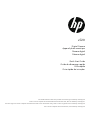 1
1
-
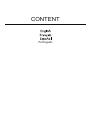 2
2
-
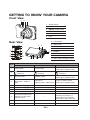 3
3
-
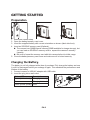 4
4
-
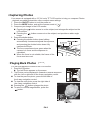 5
5
-
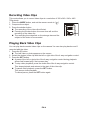 6
6
-
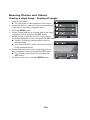 7
7
-
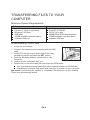 8
8
-
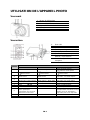 9
9
-
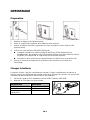 10
10
-
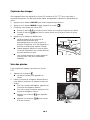 11
11
-
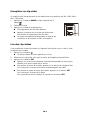 12
12
-
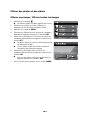 13
13
-
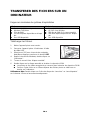 14
14
-
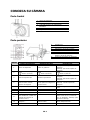 15
15
-
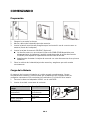 16
16
-
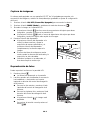 17
17
-
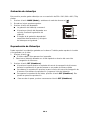 18
18
-
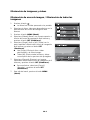 19
19
-
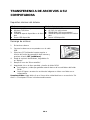 20
20
-
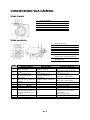 21
21
-
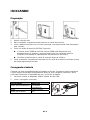 22
22
-
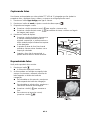 23
23
-
 24
24
-
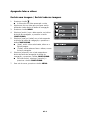 25
25
-
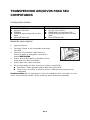 26
26
dans d''autres langues
- English: HP S-520 Operating instructions
- español: HP S-520 Instrucciones de operación
- português: HP S-520 Instruções de operação
Documents connexes
-
Compaq PhotoSmart M737 Le manuel du propriétaire
-
HP PhotoSmart R930 Mode d'emploi
-
HP PhotoSmart M440 Le manuel du propriétaire
-
Compaq PhotoSmart R740 Le manuel du propriétaire
-
HP PhotoSmart MZ60 Le manuel du propriétaire
-
HP PhotoSmart R847 Guide de démarrage rapide
-
HP PhotoSmart M527 Le manuel du propriétaire
-
HP PhotoSmart S510 Mode d'emploi
-
HP S-510 Mode d'emploi
-
HP S-510 Guide d'installation